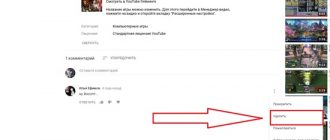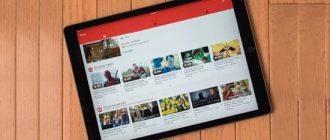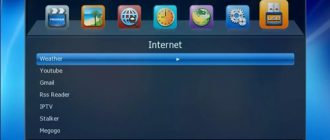Это видеохостинг считается востребованным во всем мире и пользуется заслуженной популярностью. Но иногда появляются сбои, и, если ютуб перестал функционировать, велика вероятность того, что проблема связана именно с вашим устройством. Попробуем разобраться, почему не работает ютуб на компьютере, и что следует предпринимать в подобной ситуации, чтобы устранить проблему собственными силами.
Вероятные причины
Разработчиками видеохостинга затрачена масса усилий, чтобы платформа функционировала на любом устройстве, не требуя дополнительных настроек. Но пока еще далеко до идеала, и при некоторых условиях ютуб на ПК перестает функционировать.
Разберем вероятные причины, почему ютуб не работает на компьютере, попытаемся понять, что необходимо делать в той или иной ситуации.
Отсутствует связь с интернетом
С подобной проблемой мы сталкиваемся часто, потому что нормальная работа ютуба зависит от стабильности и быстроты соединения.
Если ролик притормаживает, качество связи ухудшилось, либо сайт совсем не загружается, необходимо проверить связь с сетью, для чего выполняется переход на новый сайт или делается попытка перезагрузить страничку. Если положительных результатов нет, вероятнее всего, проблема кроется в подключении к интернету.
Проверьте «панель задач» для Windows. Напротив сетевой иконки, подтверждающей подключение, должен находиться треугольник желтого цвета, внутри которого размещен восклицательный знак. Это подтверждает полное отсутствие соединения.
Перезапустите роутер или компьютер, что тоже иногда помогает. Если все мимо, выдержите паузу, пока сеть не настроится самостоятельно, либо обратитесь к провайдерам технической поддержки.
Устаревший браузер
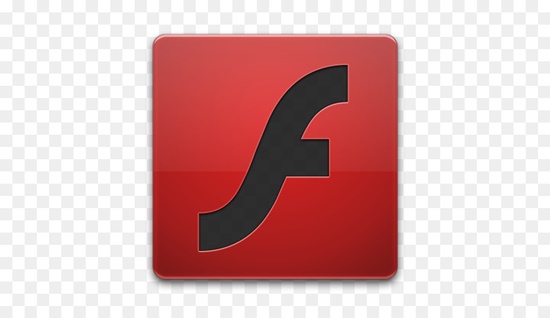
Продолжаем разбираться, почему не работает ютуб на компьютере. Если связь с интернетом в полном порядке, проверьте браузер. Раньше, чтобы корректно отобразить контент, необходимо было наличие последней версии Abode Flash Player, но недавно хостинг отказался от подобной технологии, отдав предпочтение современному стандарту HTML5.
В таком случае установки и настройки не требуются, потому что многие браузеры поддерживают опцию по умолчанию. Но если вы пользуетесь старой версией, выполните обновление рабочего веб-обозревателя.
Засорение браузера
Что еще можно сделать, если не работает ютуб на компьютере? За все время функционирования браузер засоряется неактуальными файлами, и, если вы подозреваете именно эту причину, попробуйте открыть какой-нибудь видеоролик, воспользовавшись другим браузером, функционирующим без нареканий. Если причина выявлена, выполняется очистка:
- нажимаем клавиши Ctrl-Shift-Del;
- открывается окно, в котором настраивается процесс чистки программы;
- дожидаемся окончания действия.
Для каждого браузера имеется своя инструкция по очистке – универсального варианта, подходящего всем, не существует.
Кроме того, процедура возможна с применением сторонней программы CCleaner.
Для этого:
- запускаем утилиту, выбираем в интерфейсе пункт «чистка», открывающийся одновременно с программой по умолчанию;
- ставим дополнительные метки во вкладке либо удаляем имеющиеся;
- нажимаем клавишу «анализ», когда он закончится – кнопку «очистка», дожидаемся завершения заданных команд.
Сбой браузерных настроек
Почему еще не работает ютуб на ПК или ноутбуке?
Бывают ситуации, когда с браузером все в порядке, он функционирует штатно, но случайно ему заданы настройки, повлекшие за собой некорректность в воспроизведении роликов.
В ряде браузеров функция, отвечающая за воспроизведение контента, отключена по умолчанию, что серьезно сказывается на работоспособности ютуба.
Чтобы включить данную технологию второй раз, необходимо:
- активировать Гугл Хром, нажать значок, напоминающий три точки, расположенные вертикально, выбрать в меню раздел «настройки»;
- в конце странички находим клавишу «дополнительные настройки», нажимаем ее;
- в блоке «конфиденциальность и безопасность» выбираем позицию «настройка контента»
- переходим в раздел «Java Script»;
- передвигаем переключатель на разделе «разрешено» в положение «вкл.»;
- перезапускаем браузер, повторно активируем ютуб.
Плагины
Чтобы расширить возможности и настроить браузер должным образом, пользуются разными плагинами. Угрозы они не несут, но порой установкой занимаются сторонние программы, не посылающие пользователю соответствующих уведомлений.
Наличие «вредного» плагина определяется по объему рекламы, автоматическому открыванию сторонних сайтов и т. п. Чтобы исправить ситуацию, действуем следующим образом:
- входим в настройки, нажимаем знак с тремя полосками;
- в меню находим «расширения»;
- изучаем перечень браузерных расширений, отключаем их или удаляем полностью.
Проблемные драйвера
Если не работает ютуб на ноутбуке с Виндовс 10, значит, есть еще причины, по которым видео не загружается – не обновлены или неправильно установлены драйвера.
Чтобы выполнить обновление:
- запускаем управленческую панель;
- находим раздел «диспетчер устройств»;
- входим в «видеоадаптеры»;
- клавишей мыши кликаем по значку главного видеоадаптера, если их несколько, переходим в «обновление драйвера»;
- после проведенного сканирования система подскажет, как выполнить обновление.
Вредоносные проги
Идеальной защиты от вирусных программ для компьютера не существует. Зачастую под негативное воздействие попадает работа браузера, некоторые вирусы напрямую влияют на ютуб.
Если YouTube не работает на ПК по этой причине, необходимо удалить вирус. Для этого действуем так:
- активируем «защитник»;
- жмем на значок щита;
- запускаем сканирование, установив маркер на режим «полное».
Проверка длится несколько часов, пользоваться персональным компьютером в этот момент запрещается.